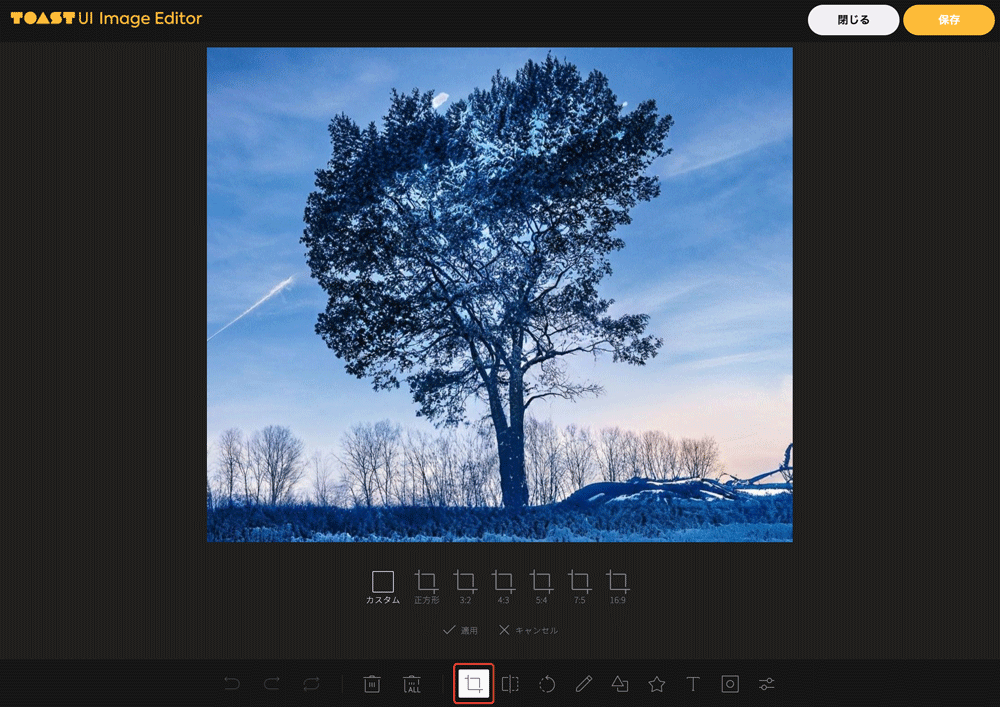-
画像編集機能を開きます。
画面下部にあるメニューの中央のボタンをクリックしてください。
-
切り抜きの編集ができる状態になります。
試しにカスタムという項目をクリックし、画面上で好きな部分をドラッグすることで範囲が指定できるようになります。
範囲を指定したら、画面下部の[適用]をクリックします。
-
切り抜きが完了し、最初の画面に戻ります。
必要であれば他の編集も行い、右上の[保存]をクリックします。
切り抜き前に戻したい場合は、画像編集メニューの一番左[戻る]をクリックします。
保存すると、元の画像に上書き保存されます。
編集前の状態には戻せないため、編集前に戻したい場合には画像を再アップロードする必要があります。
切り抜きの編集画面で、下部に表示されている項目を選択することで、縦横比を固定して切り抜き範囲を指定することができます。
最初の状態(比率を指定しない状態)に戻す場合は、[カスタム]を選択します。